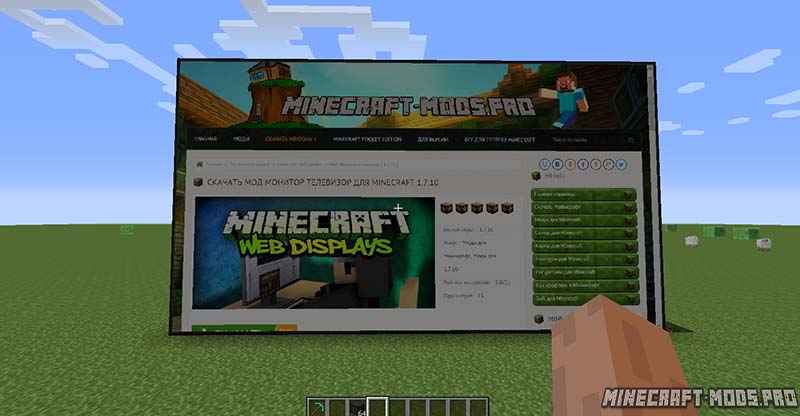
Скачать мод веб монитор для Майнкраф 1.7.10 можно по ссылке - http://minecraft-mods.pro/mods/web_displays, также имееться видео обзор и крафт вещей для экрана.
К вашему вниманию новая модификация для игры Minecraft 1.7.10 под названием Веб Монитор. Очень полезные и интересные моды для майнкраф которые дадут игроку много новых эмоций и возможностей. Прямо в игре вы можете без труда скрафтить плазменную панель размеров 16x9x1, а именно 16 блоков в длину 9 в высоту и 1 в ширину из специального блока и наш экран готов к использованию.
Теперь вы можете смотреть свои любимые программы и канали на YouTube, а также читать самые свежие новости с мира игровой индустрии. Плюсами данного мода является возможность передачи звука, а также использования обе стороны панели одновременно просматривая различные сайты.
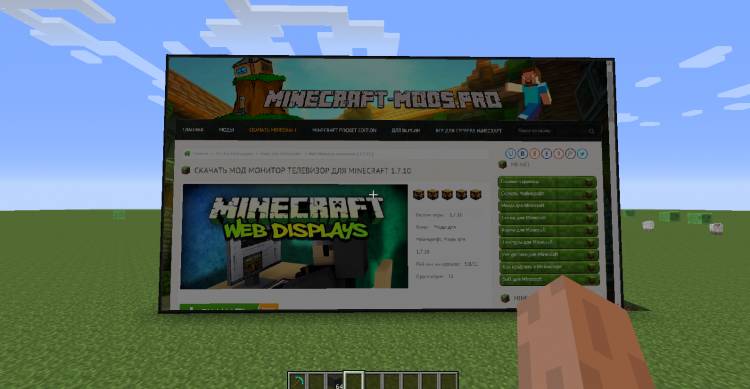
Управление.
Для того чтоб активировать экран нам понадобиться подойти к нему и кликнуть правой кнопкой мыши (ПКМ) и ввести в адресную строку ссылку желаемого сайта или канала, после нажать “ОК”. Для того чтоб управлять страницей нам нужно кликать ПКМ в указанную область и браузер будет успешно выполнять команды в независимости от сложности и характера действия.
Вам нужно выработать некоторые веб-экранов блоков, как это: После этого, построить небольшой экран с ними (минимальный размер: 2x2) и щелкните правой кнопкой мыши на той стороне, где вы хотите, чтобы экран появится (убедитесь, что вы не есть какие-либо предметы в руке). Вот-вот, вы создали свой экран. Shift-правой кнопкой мыши, чтобы изменить URL-адрес. Нажать на ссылке / кнопке, просто щелкните правой кнопкой мыши ничего в руке. MinePad: Итак, у вас есть веб-браузер в блоке; Теперь то, что о веб-браузере в качестве товара? Вот minePad: ура! После того, как вы создали его; Вы должны щелкнуть правой кнопкой мыши реальную экран (сделанный из веб-экранов блоков), и вы увидите то, что показано на экране, но на этом планшете! Периферийные устройства: периферия блоки, которые могут быть подключены к экрану с использованием беспроводной Linker : Вы должны щелкните правой кнопкой мыши на экране, а затем периферическая с ним. Обратите внимание, что периферия может быть там, где вы хотите в мире, нет никакого расстояния от границы экрана. Это просто должны быть в той же размерности. Периферийных # 1: Клавиатура: Чтобы ввести вещи в веб-экрана, вы должны будете клавиатуры: После связывая его с экрана с линкера, просто щелкните правой кнопкой мыши с чем в рука, вид, что вы хотите, и нажмите побег, когда вы сделали. периферийных # 2: Компьютерный интерфейс: Если вы хотите использовать ComputerCraft взаимодействовать с экраном, здесь компьютерный интерфейс: После связывая его с экрана с помощью линкер, разместить компьютер рядом с ним.





 закрыть
закрыть 





